matplotlib rasterized
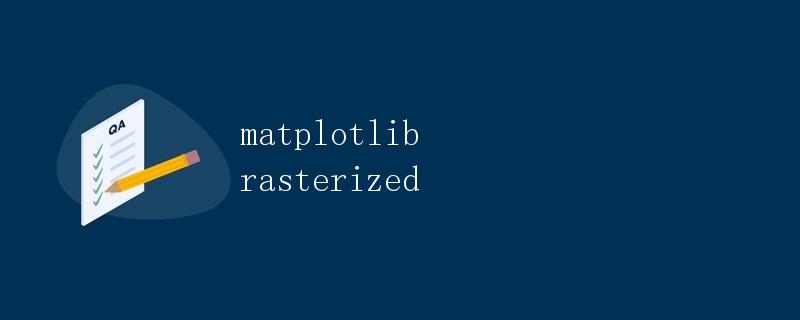
在数据可视化中,Matplotlib是一个非常流行的Python库。它提供了丰富的功能,可以轻松绘制各种类型的图表和图形。然而,当我们需要处理大量数据时,Matplotlib有时可能会遇到性能问题。为了解决这个问题,Matplotlib提供了一种称为“rasterized”的选项,可以帮助我们优化和缩小图形的大小,提升性能。
什么是rasterized
在Matplotlib中,当我们绘制图形时,每个数据点或线段都可以用矢量图形或栅格化图形来表示。矢量图形是由数学公式描述的图形,可以无限放大而不失真。而栅格化图形是由像素点组成的图形,放大时会出现锯齿状。
当我们开启了Matplotlib的rasterized选项时,我们可以将图形中的线段和点转换为栅格化图形表示。这样可以减小图形的大小,减少文件大小,并提高绘图性能。在有大量数据需要绘制时,这个功能尤为重要。
如何使用rasterized
要使用Matplotlib的rasterized功能,只需要在绘制图形时指定相应的参数即可。我们可以通过设置rasterized=True或者指定zorder来将特定的图形元素栅格化。
下面我们通过一个具体的示例来演示如何使用rasterized功能。首先,我们生成一组随机数据,并进行可视化:
import matplotlib.pyplot as plt
import numpy as np
x = np.linspace(0, 10, 1000)
y = np.random.rand(1000)
plt.plot(x, y)
plt.show()
上述代码会生成一个简单的折线图,其中包含随机生成的1000个数据点。现在我们来看看如何将这个图形栅格化:
plt.plot(x, y, rasterized=True)
plt.show()
通过设置rasterized=True参数,我们可以将整个图形栅格化。当我们放大图形时,会发现图形的边缘更加平滑了。
除了整体栅格化之外,我们还可以栅格化特定的图形元素。例如,我们可以将某个数据点栅格化,而保留其他部分为矢量图形:
plt.plot(x, y)
plt.scatter(5, 0.5, zorder=2, rasterized=True)
plt.show()
通过设置zorder参数和rasterized=True参数,我们可以将唯一的一个数据点栅格化,而保留其他部分为矢量图形。
rasterized的优缺点
rasterized功能可以帮助我们在处理大量数据时提高性能,减小文件大小。但是,它也有一些缺点需要注意。首先,栅格化图形在放大时会出现锯齿状,可能导致图形的质量下降。其次,栅格化后的图形无法无限放大,可能会失真。
因此,在使用rasterized功能时,需要根据实际需求来权衡利弊。对于需要处理大量数据且不需要无限放大的场景,rasterized是一个很好的选择;但是对于需要高质量图形且需要无限放大的场景,则可能需要慎重考虑。
总结
Matplotlib的rasterized功能可以帮助我们优化和缩小图形的大小,提高性能。通过本文的介绍,我们了解了什么是rasterized,如何使用它,以及它的优缺点。在实际应用中,我们可以根据具体情况来选择是否使用rasterized功能,以达到最佳的效果。
 极客教程
极客教程